在Ghost32中如何制作U盘版PE启动盘呢?下面就为大家分享Ghost32制作U盘版PE启动盘教程,有需要的可以来了解了解哦。
在电脑桌面双击:Ghost32.exe 进行安装USB WINPE U盘启动盘,选择“Local”→“Disk”→“From Image”。
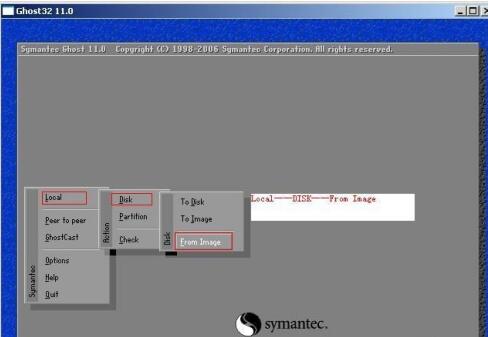
在弹出的界面中,用鼠标单击小黑三角按钮,再从下拉列表中找到你的gho镜像文件,显示镜像文件的一些信息,点击gho镜像文件,如果鼠标不能移动可以用“TAB”键来操作,选择“0pen”按钮为继续, “Cancel” 按钮为:中止、取消。
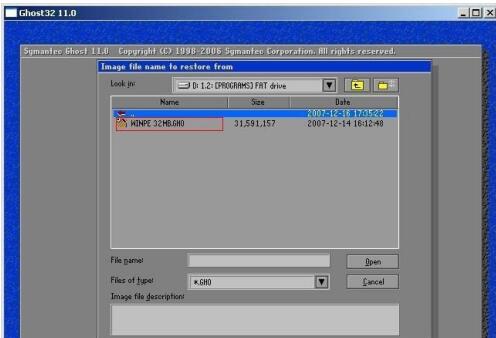
选择要安装的U盘。看容量大小就可以看得出,这步尤其要小心,不要选择错,否则有用的数据会被覆盖掉。
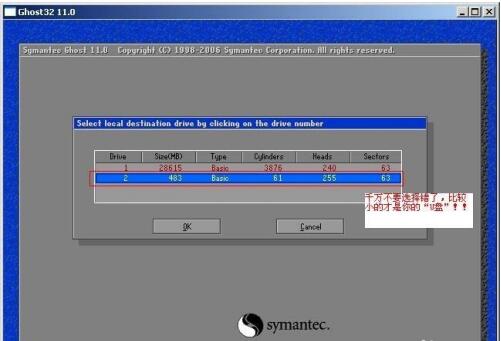
选择“OK”
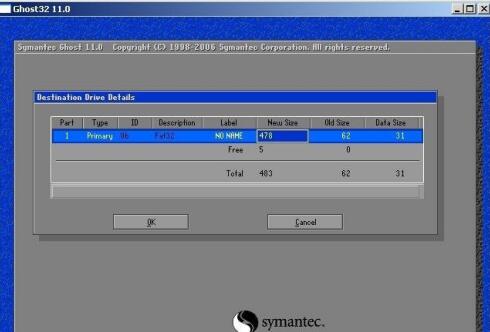
弹出对话框,确认无误选择“Yes”。
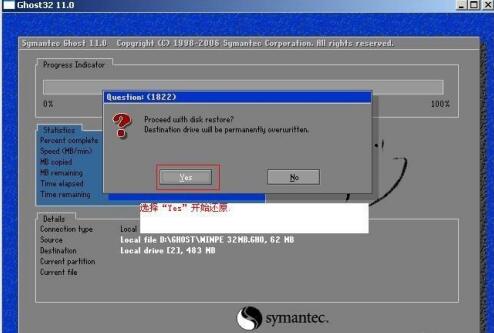
等待蓝色进度条走到100%(此过程中鼠标指针隐藏,时间长短由机器配置及数据量大小等因素决定,一般2至20分钟不等)。下图中部蓝色区域6项动态数值从上到下依次为:完成进度百分比、速度MB/每分、已经拷贝数据量、剩余数据量、已用时间、剩余时间。
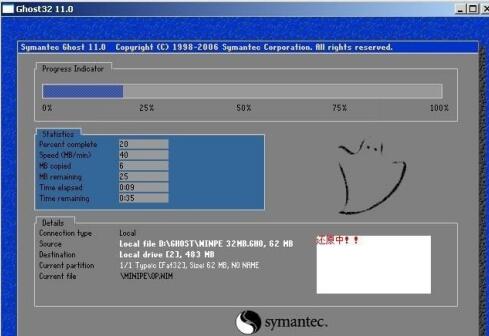
弹出成功完成对话框,单击“Reset Computer”为重新启动电脑,单击“Continue”为继续,则回到Ghost的初始界面。
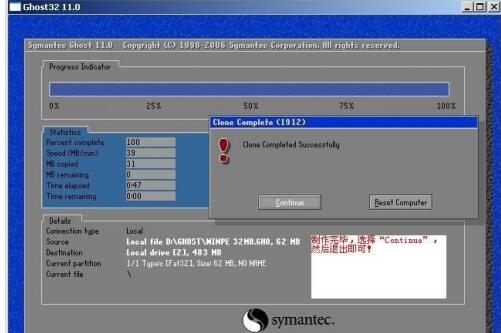
以上就是小编给大家带来的全部内容,大家都学会了吗?